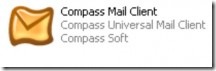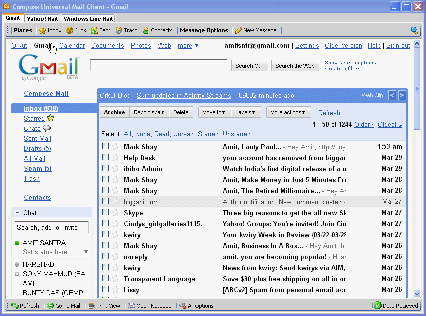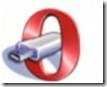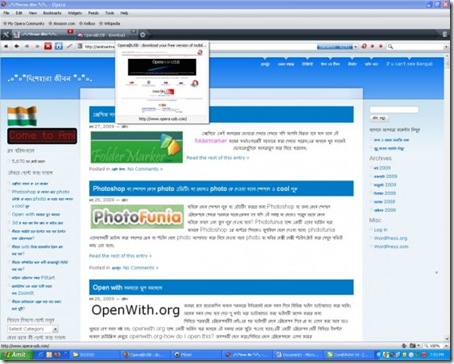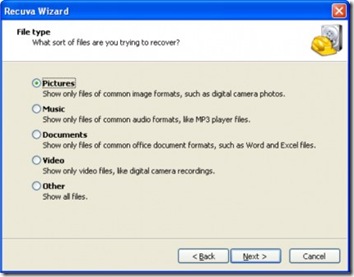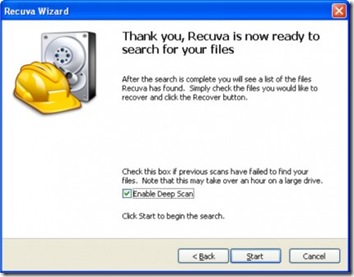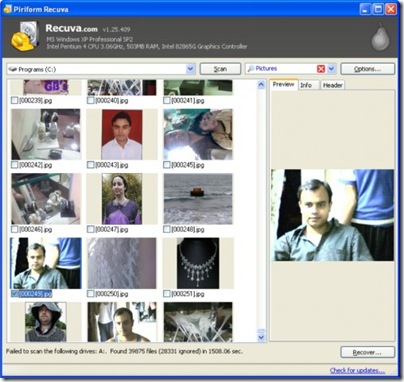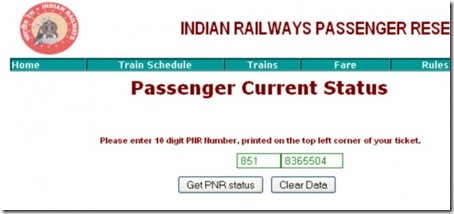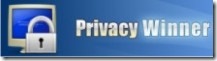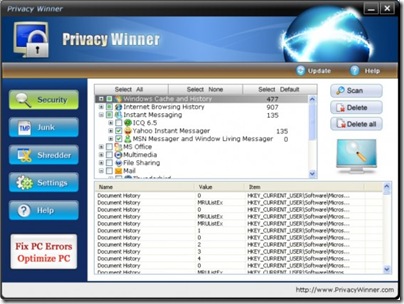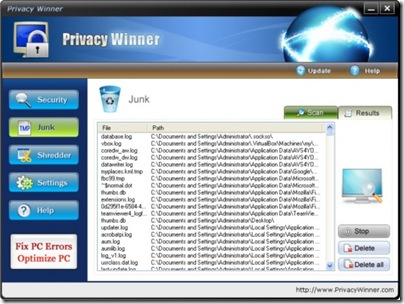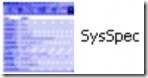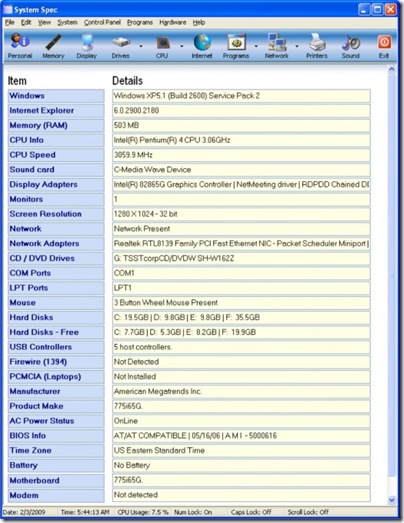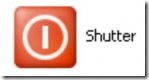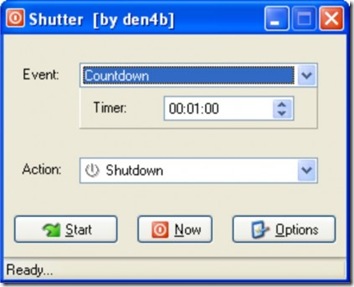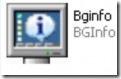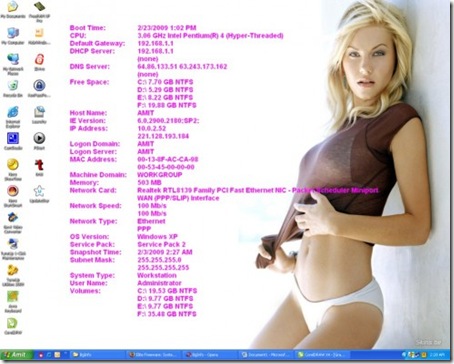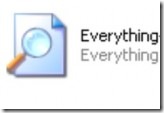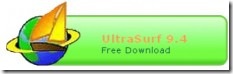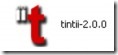আমার আগের একটি টিপসে Diskdiger নামের একটি রিকভারী টূলের কথা বলেছিলাম যার মাধ্যমে ডিলিট এবং ফরম্যাটিং এর পরেও ডাটা ফিরে পাওয়া যায়।এবারে ডটা রিকভারীর জন্য আর একটি ইউটিলিটি Recuva ট্রাই করলাম। অজান্তে ডিলিট মারা Picture,Music,Documents,Video ইত্যাদি রিকভার করার জন্য Recuva উইন্ডোসের আর একটি ফ্রী এপ্লিকেশন।3.01 mb এই এপ্লিকেশনটি ইন্সটল করে রান করলে স্টার্টআপ উইন্ডো আসবে এটিকে Next করলে File type আসবে এখানে Picture,Music,Documents,Video যা চাই সেটিকে সেলেক্ট করে Next ট্যাবে ক্লিক করতে হবে।
আমার আগের একটি টিপসে Diskdiger নামের একটি রিকভারী টূলের কথা বলেছিলাম যার মাধ্যমে ডিলিট এবং ফরম্যাটিং এর পরেও ডাটা ফিরে পাওয়া যায়।এবারে ডটা রিকভারীর জন্য আর একটি ইউটিলিটি Recuva ট্রাই করলাম। অজান্তে ডিলিট মারা Picture,Music,Documents,Video ইত্যাদি রিকভার করার জন্য Recuva উইন্ডোসের আর একটি ফ্রী এপ্লিকেশন।3.01 mb এই এপ্লিকেশনটি ইন্সটল করে রান করলে স্টার্টআপ উইন্ডো আসবে এটিকে Next করলে File type আসবে এখানে Picture,Music,Documents,Video যা চাই সেটিকে সেলেক্ট করে Next ট্যাবে ক্লিক করতে হবে।
File location এ কোথা থেকে রিকভার করা হবে সেটি সেলেক্ট করতে হবে।যেমন : – Media card or ipod,My documents,Recycle Bin বা চাইলে কোন স্পেসিফীক লোকেশান থেকে।আর যদি ঠিক ভাবে জানা না থাকে তবে I’m not sure সেলেক্ট করে Next ট্যাবে ক্লিক করতে হবে।
Next উইন্ডোতে Enable deep scan অপশনটি টিক করে Start ট্যাবে ক্লিক করতে হবে তাহলে স্ক্যানিং সার্ট হবে।
স্ক্যানিং কমপ্লিট হলে রিকভার করা ডাটা সেলেক্ট করে Recover ট্যানে ক্লিক করে আবার সেভ করা যাবে।
নোট : – আমই এর আগে Diskdiger এপ্লিকেশনটির কথা বলেছিলাম আমি প্রার্সনালী Recover থেকে Diskdiger কে বেশী শক্তিশালী ডাটা রিকভারী টূলে মনে করি।
 Image Zoom Firefox এর একটি Add-Ons যার মাধ্যমে যে কোন ব্রাউজ করা পেজের ইমেজগুলিকে পারসেন্টজ হিসাবে রিসাইজ করে দেখা যায়।বিভিন্ন সময় আমরা কিছু পেজ ব্রাউজ করে থাকি যেখানে দেখতে চাওয়া ইমেজটি খুব ছোট বা বড় থাকে,তাই ইমেজটিকে পার্ফেক্টভাবে দেখা যায় না। Firefox এর Image Zoom এই Add-Ons টি ইনস্টল করার পরে যে কোন ইমেজের উপর রাইট ক্লিক করে ইচ্ছামত পারসেন্টজ দিয়ে এটিকে ছোট বা বড় করে দেখা যাবে।
Image Zoom Firefox এর একটি Add-Ons যার মাধ্যমে যে কোন ব্রাউজ করা পেজের ইমেজগুলিকে পারসেন্টজ হিসাবে রিসাইজ করে দেখা যায়।বিভিন্ন সময় আমরা কিছু পেজ ব্রাউজ করে থাকি যেখানে দেখতে চাওয়া ইমেজটি খুব ছোট বা বড় থাকে,তাই ইমেজটিকে পার্ফেক্টভাবে দেখা যায় না। Firefox এর Image Zoom এই Add-Ons টি ইনস্টল করার পরে যে কোন ইমেজের উপর রাইট ক্লিক করে ইচ্ছামত পারসেন্টজ দিয়ে এটিকে ছোট বা বড় করে দেখা যাবে।


 Home
Home Sitemap
Sitemap About Me
About Me Contact Me
Contact Me Bangla Problem
Bangla Problem index
index tips and tricks
tips and tricks FreeBies
FreeBies Bloging
Bloging Web Tools
Web Tools Moviz
Moviz E-Book
E-Book Other News
Other News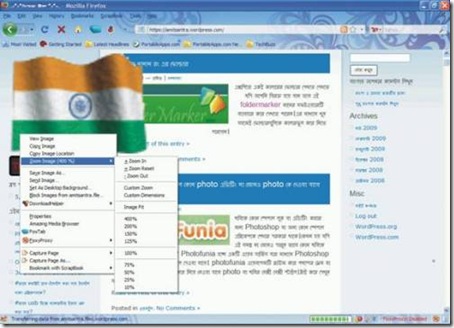

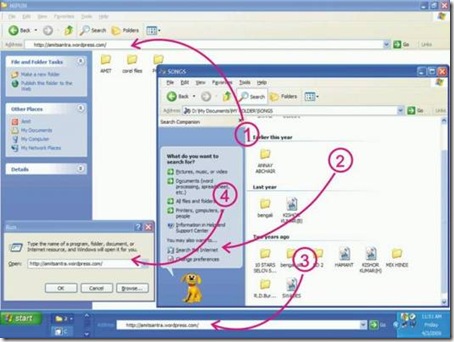
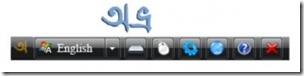


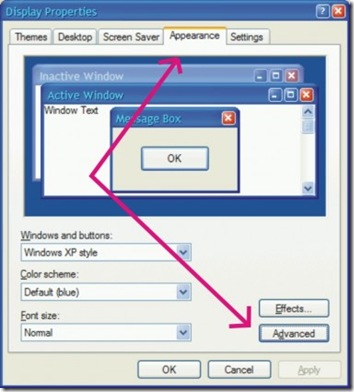
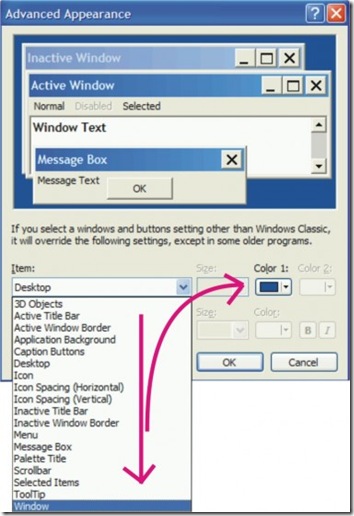
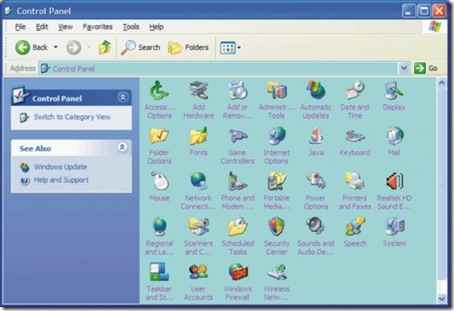

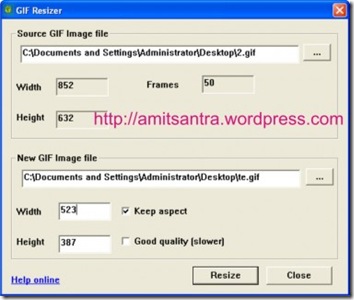
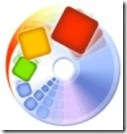
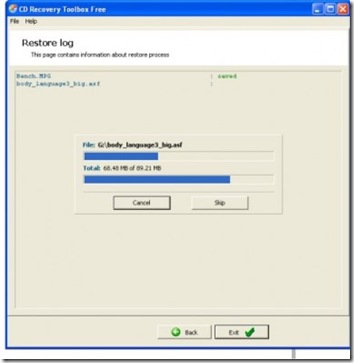
![clip_image001[4] clip_image001[4]](https://blogger.googleusercontent.com/img/b/R29vZ2xl/AVvXsEj84WezeslXQACesCARk2WsNPznEzPWw1Ck3mPFnVyALSHA_c1j-Zk9KwGCcAu57UOjrtuBoxUrF6HGlB4U3qVsXTg_ermEMbbcL3XXc2kCbZHrkR9rQXjSgNsLlJdT33-Z6CnfNNsO5pP_/?imgmax=800)
![clip_image002[4] clip_image002[4]](http://lh6.ggpht.com/_PieFC1-aolM/SvG0h5RFpKI/AAAAAAAACew/wcm5x8SjRQI/clip_image002%5B4%5D%5B4%5D.jpg?imgmax=800)